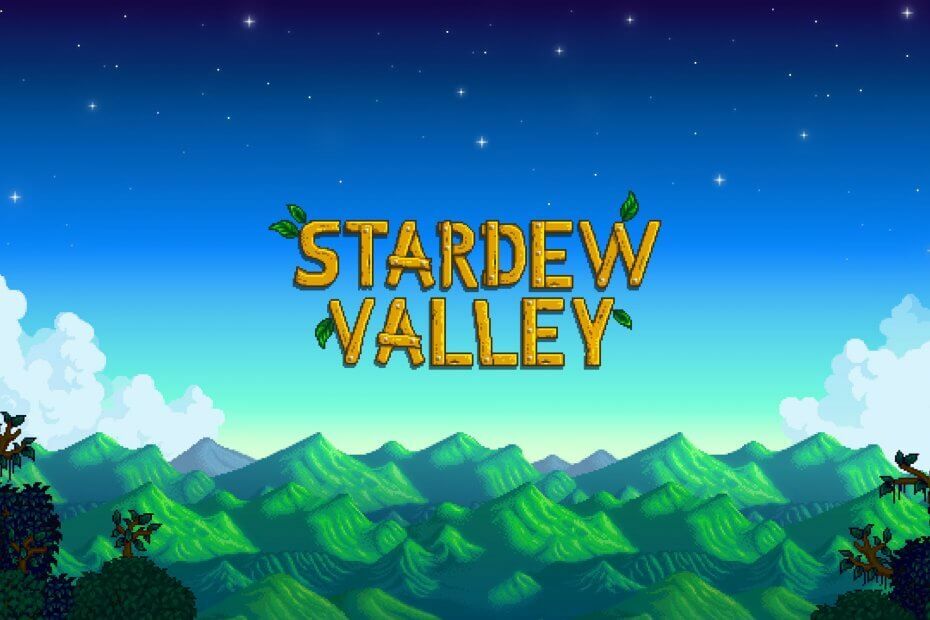- Όταν η εφαρμογή Xbox Console Companion δεν λειτουργεί, ο χρήστης δεν επιτρέπεται να αποστέλλει μηνύματα ή να βλέπει τις πρόσφατες δραστηριότητές του.
- Μπορείτε να επιλύσετε γρήγορα αυτό το πρόβλημα εκτελώντας το ενσωματωμένο εργαλείο αντιμετώπισης προβλημάτων από την εφαρμογή Ρυθμίσεις.
- Τα κατεστραμμένα δεδομένα μπορεί να προκαλέσουν αυτό το πρόβλημα, επομένως ίσως χρειαστεί να επανεγκαταστήσετε πλήρως την εφαρμογή.
- Εάν το Xbox Console Companion έχει κολλήσει κατά τη φόρτωση, βεβαιωθείτε ότι άλλες εφαρμογές δεν παρεμβαίνουν σε αυτό.

- Λήψη του εργαλείου επισκευής Restoro PC που συνοδεύεται από κατοχυρωμένες τεχνολογίες (διαθέσιμο δίπλωμα ευρεσιτεχνίας εδώ).
- Κάντε κλικ Εναρξη σάρωσης για να βρείτε ζητήματα των Windows που θα μπορούσαν να προκαλέσουν προβλήματα στον υπολογιστή.
- Κάντε κλικ Φτιάξ'τα όλα για να διορθώσετε ζητήματα που επηρεάζουν την ασφάλεια και την απόδοση του υπολογιστή σας
- Το Restoro κατεβάστηκε από 0 αναγνώστες αυτόν τον μήνα.
Το Xbox Console Companion είναι μια δημοφιλής εφαρμογή Windows PC που εμφανίζει μηνύματα, δραστηριότητες, παιχνίδια που παίχτηκαν πρόσφατα και πολλά άλλα.
Ωστόσο, αρκετοί χρήστες ανέφεραν ότι η εφαρμογή Xbox Console Companion δεν λειτουργεί κατά τη σύνδεση στην εφαρμογή.
Η εφαρμογή εμφανίζει το σφάλμα - δεν μπορούμε να σας συνδέσουμε τώρα - δοκιμάστε ξανά αργότερα και η επικάλυψη Xbox - δεν μπορούμε να δείξουμε στους φίλους σας αυτήν τη στιγμή - δοκιμάστε ξανά σε λίγο
Αυτό το σφάλμα μπορεί να προκύψει λόγω δυσλειτουργίας στην εφαρμογή Xbox Console Companion. Ωστόσο, οι λόγοι μπορεί να διαφέρουν. Ακολουθήστε τα βήματα στο παρακάτω άρθρο για να αντιμετωπίσετε αυτό το σφάλμα στον υπολογιστή Windows 10.
Πώς μπορώ να διορθώσω την εφαρμογή Xbox Console Companion που δεν λειτουργεί;
1. Εκτελέστε το εργαλείο αντιμετώπισης προβλημάτων εφαρμογών Windows
- Πάτα το Πλήκτρο Windows + I για να ανοίξω Ρυθμίσεις.
- Παω σε Ενημέρωση και ασφάλεια.

- Ανοιξε το Αντιμετώπιση προβλημάτων καρτέλα από το αριστερό παράθυρο.
- Εάν δεν βλέπετε επιλογές αντιμετώπισης προβλημάτων, κάντε κλικ στο Πρόσθετα εργαλεία αντιμετώπισης προβλημάτων Σύνδεσμος.
- Κάντε κύλιση προς τα κάτω και κάντε κλικ στο Εφαρμογές Windows Store.
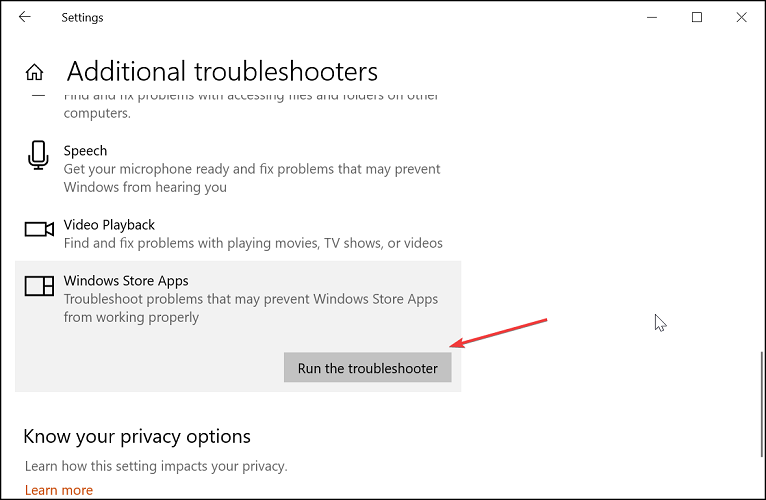
- Κάντε κλικ στο Εκτελέστε το εργαλείο αντιμετώπισης προβλημάτων κουμπί. Το εργαλείο αντιμετώπισης προβλημάτων θα εμφανίσει ορισμένα βήματα αντιμετώπισης προβλημάτων για την επίλυση του προβλήματος. Οδηγίες παρακολούθησης οθόνης.
- Εάν το πρόβλημα παραμένει, κάντε κλικ στο Επόμενο και ακολουθήστε τις οδηγίες στην οθόνη.
- Μόλις εφαρμοστούν οι επιδιορθώσεις, κλείστε το εργαλείο αντιμετώπισης προβλημάτων, ανοίξτε την εφαρμογή Xbox Console Companion και ελέγξτε αν λειτουργεί ξανά.
Αυτή είναι μια απλή λύση, αλλά μπορεί να είναι χρήσιμο εάν το Xbox Console Companion δεν λειτουργεί.
2. Επαναφέρετε το Xbox Console Companion
- Πάτα το Πλήκτρο Windows + I για να ανοίξω Ρυθμίσεις.
- Παω σε Εφαρμογές.

- Στην καρτέλα Εφαρμογές και δυνατότητες, εντοπίστε το Xbox Console Companion.
- Κάντε κλικ στην εφαρμογή και επιλέξτε Προχωρημένες επιλογές.
- Κάντε κύλιση προς τα κάτω και κάντε κλικ στο Επαναφορά κουμπί. Επιβεβαιώστε την ενέργεια κάνοντας κλικ στο Επαναφορά ξανά.

- Μόλις τελειώσετε, επανεκκινήστε την εφαρμογή και ελέγξτε για τυχόν βελτιώσεις.
Ελέγξτε την κατάσταση συνδρομής Xbox Gold
Βεβαιωθείτε ότι έχετε ενεργή συνδρομή Xbox και δεν έχει λήξει. Μπορείτε να ελέγξετε την υπολειπόμενη συνδρομή στο λογαριασμό σας πραγματοποιώντας είσοδο στο προφίλ σας. Στη συνέχεια, ανοίξτε την καρτέλα Υπηρεσίες και συνδρομές.
Εάν το Xbox Console Companion δεν λειτουργεί, η επαναφορά της εφαρμογής είναι ένας από τους ευκολότερους τρόπους για να το διορθώσετε.
3. Καταχωρίστε ξανά την εφαρμογή Xbox Console Companion
- Πάτα το Πλήκτρο Windows + X.

- Επιλέγω Windows PowerShell (Διαχειριστής) από τη λίστα επιλογών.
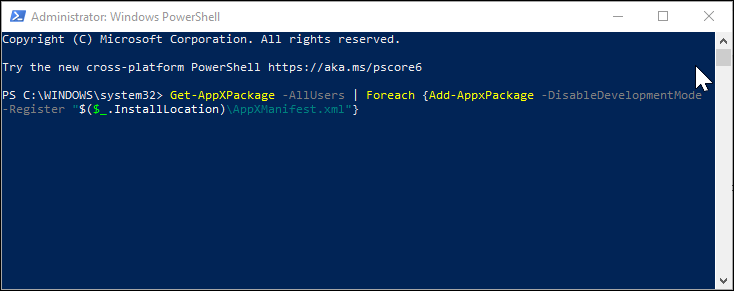
- Στο παράθυρο PowerShell, εισαγάγετε την ακόλουθη εντολή και πατήστε enter για εκτέλεση:
Λήψη-AppXPackage -AllUsers | Foreach {Add-AppxPackage -DisableDevelopmentMode -Register "$ ($ _. InstallLocation) \ AppXManifest.xml"} - Περιμένετε να εκτελεστεί η εντολή και, στη συνέχεια, κάντε επανεκκίνηση του υπολογιστή σας.
- Μετά την επανεκκίνηση, ξεκινήστε την εφαρμογή Xbox Console Companion και ελέγξτε για τυχόν βελτιώσεις.
Εκτελέστε μια σάρωση συστήματος για να ανακαλύψετε πιθανά σφάλματα

Κατεβάστε το Restoro
Εργαλείο επισκευής υπολογιστή

Κάντε κλικ Εναρξη σάρωσης για να βρείτε ζητήματα Windows.

Κάντε κλικ Φτιάξ'τα όλα για την επίλυση προβλημάτων με τις κατοχυρωμένες τεχνολογίες
Εκτελέστε σάρωση υπολογιστή με Restoro Repair Tool για να βρείτε σφάλματα που προκαλούν προβλήματα ασφαλείας και επιβράδυνση. Αφού ολοκληρωθεί η σάρωση, η διαδικασία επισκευής θα αντικαταστήσει τα κατεστραμμένα αρχεία με νέα αρχεία και στοιχεία των Windows.
Η επανεγγραφή των εφαρμογών της Microsoft μπορεί να διορθώσει την κατεστραμμένη κρυφή μνήμη και άλλα προβλήματα. Ωστόσο, εάν η εγγραφή δεν λειτούργησε, δοκιμάστε να εγκαταστήσετε ξανά την εφαρμογή Xbox.
4. Εγκαταστήστε ξανά την εφαρμογή Xbox
- Πάτα το Πλήκτρο Windows + X.
- Κάνε κλικ στο Windows PowerShell (διαχειριστής) επιλογή. Αυτό θα ανοίξει το PowerShell με δικαιώματα διαχειριστή.
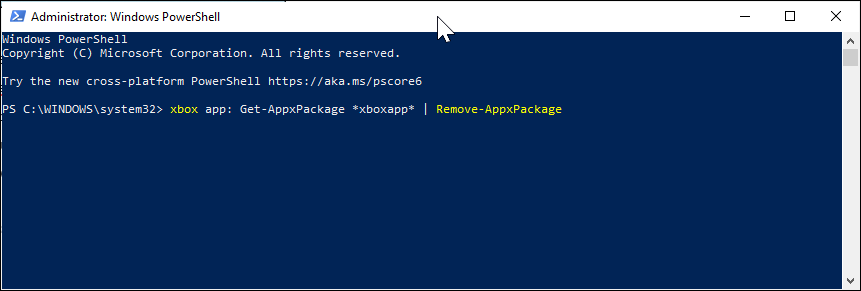
- Στο παράθυρο PowerShell, πληκτρολογήστε την ακόλουθη εντολή για να απεγκαταστήσετε την εφαρμογή Xbox:
Εφαρμογή Xbox: Get-AppxPackage * xboxapp * | Κατάργηση-AppxPackage - Μετά την απεγκατάσταση της εφαρμογής, κλείστε το παράθυρο PowerShell.
- Ανοίξτε το Microsoft Store από την επιφάνεια εργασίας σας.
- Αναζητήστε την εφαρμογή Xbox και κάντε κλικ στο Εγκατάσταση. Μόλις εγκατασταθεί, ξεκινήστε την εφαρμογή και ελέγξτε αν το πρόβλημα δεν λειτουργεί το Xbox Console Companion.
Η επανεγκατάσταση της εφαρμογής Xbox στις περισσότερες περιπτώσεις θα επιλύσει προβλήματα με την εφαρμογή Xbox Console Companion. Εάν το πρόβλημα παραμένει, ελέγξτε για διένεξη λογισμικού τρίτου μέρους που εμποδίζει τη λειτουργία της εφαρμογής.
5. Εκτελέστε Clean Boot για να εξαλείψετε τη διένεξη λογισμικού τρίτων
- Πάτα το Πλήκτρο Windows + R για να ανοίξω Τρέξιμο.
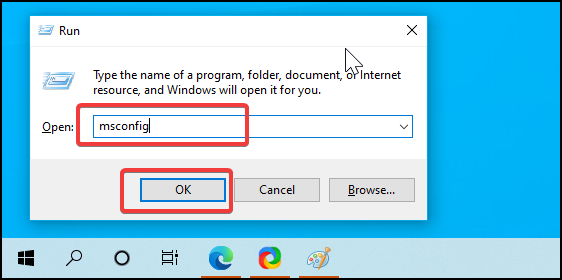
- Τύπος msconfig.msc και κάντε κλικ Εντάξει για να ανοίξετε τη Διαμόρφωση συστήματος.
- Ανοιξε το Υπηρεσίες καρτέλα στο παράθυρο System Configuration.
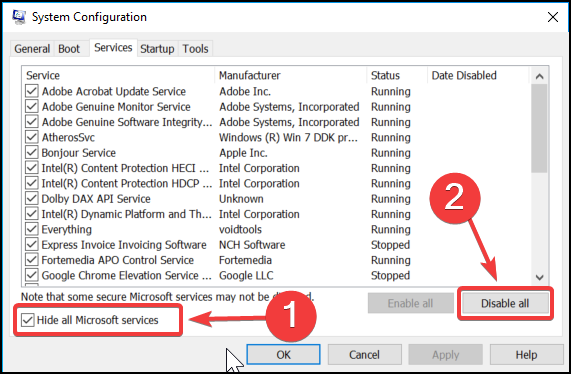
- Ελεγξε το Απόκρυψη όλων των υπηρεσιών της Microsoft κουτί.
- Μόλις απενεργοποιήσετε όλες τις υπηρεσίες της Microsoft, κάντε κλικ στο Απενεργοποίηση όλων κουμπί. Αυτό θα απενεργοποιήσει όλες τις μη απαραίτητες υπηρεσίες τρίτων.
- Ανοιξε το Ξεκίνα καρτέλα και κάντε κλικ στοΑνοίξτε τη Διαχείριση εργασιών.
- Στο Task Manager, ανοίξτε το Ξεκίνα αυτί.

- Απενεργοποιήστε όλες τις εφαρμογές εκκίνησης που είναι ενεργοποιημένες.
- Επιστρέψτε στο Διαμόρφωση συστήματος παράθυρο και, στη συνέχεια, κάντε κλικ στο Ισχύουν και Εντάξει για να αποθηκεύσετε τις αλλαγές.
- Κάντε κλικ στο Επανεκκίνηση τώρα όταν εμφανιστεί το αναδυόμενο παράθυρο.
Στη λειτουργία Clean Boot, τα Windows ξεκινούν μόνο με βασικές υπηρεσίες και απενεργοποιούν όλα τα προγράμματα και τις υπηρεσίες τρίτων. Αυτό θα σας βοηθήσει να προσδιορίσετε εάν ένα ζήτημα προκαλείται λόγω διένεξης λογισμικού τρίτου μέρους.
Μετά την επανεκκίνηση, ξεκινήστε το Xbox Console Companion και ελέγξτε αν λειτουργεί σε λειτουργία Clean Boot. Εάν συμβαίνει αυτό, ενδέχεται να έχετε λογισμικό τρίτου μέρους που εμποδίζει τη σωστή λειτουργία της εφαρμογής.
Ανοίξτε τον Πίνακα Ελέγχου και απεγκαταστήστε οποιαδήποτε εφαρμογή που ενδέχεται να έχετε εγκαταστήσει πρόσφατα. Επίσης, ελέγξτε το antivirus σας εάν εμποδίζει τη σύνδεση με την εφαρμογή.
Εάν η εφαρμογή Xbox Console Companion δεν λειτουργεί στα Windows 10 που μπορεί να αποτρέψει το χρήστη από την ανταλλαγή μηνυμάτων και την εκτέλεση άλλων δραστηριοτήτων.
Για να επιλύσετε το πρόβλημα, εκτελέστε το εργαλείο αντιμετώπισης προβλημάτων εφαρμογών, εγγραφείτε ξανά ή απεγκαταστήστε την εφαρμογή ή ελέγξτε για διένεξη λογισμικού τρίτων. Βρήκατε μια διαφορετική λύση; Μοιραστείτε το μαζί μας στην ενότητα σχολίων.
 Εξακολουθείτε να αντιμετωπίζετε προβλήματα;Διορθώστε τα με αυτό το εργαλείο:
Εξακολουθείτε να αντιμετωπίζετε προβλήματα;Διορθώστε τα με αυτό το εργαλείο:
- Κάντε λήψη αυτού του εργαλείου επισκευής υπολογιστή βαθμολογήθηκε Μεγάλη στο TrustPilot.com (η λήψη ξεκινά από αυτήν τη σελίδα).
- Κάντε κλικ Εναρξη σάρωσης για να βρείτε ζητήματα των Windows που θα μπορούσαν να προκαλέσουν προβλήματα στον υπολογιστή.
- Κάντε κλικ Φτιάξ'τα όλα για την επίλυση προβλημάτων με τις κατοχυρωμένες τεχνολογίες (Αποκλειστική έκπτωση για τους αναγνώστες μας).
Το Restoro κατεβάστηκε από 0 αναγνώστες αυτόν τον μήνα.